
Πίνακας περιεχομένων:
- Συγγραφέας John Day [email protected].
- Public 2024-01-30 08:34.
- Τελευταία τροποποίηση 2025-01-23 14:39.


Σε αυτό το σεμινάριο θα χρησιμοποιήσουμε τη μονάδα Smart Robot Car, L298N DC MOTOR CONTROL, μονάδα τηλεχειριστηρίου 4ch 315mhz XD-YK04, Arduino Uno και Visuino για τον έλεγχο του ρομποτικού αυτοκινήτου με τηλεχειριστήριο. Δείτε ένα βίντεο επίδειξης.
Βήμα 1: Τι θα χρειαστείτε


Arduino UNO
Καλώδια βραχυκυκλωτήρων
Έξυπνο αυτοκίνητο ρομπότ
L298N DC MOTOR CONTROLER
4ch 315mhz μονάδα τηλεχειριστηρίου XD-YK04
Πρόγραμμα Visuino: Κατεβάστε το Visuino
Βήμα 2: Το κύκλωμα

- Συνδέστε το GND από το Arduino στο pin της μονάδας τηλεχειριστηρίου (gnd)
- Συνδέστε 5V από το Arduino στον ακροδέκτη της μονάδας τηλεχειριστηρίου (VC)
- Συνδέστε τον ψηφιακό ακροδέκτη (9) από το Arduino στον ακροδέκτη της μονάδας τηλεχειριστηρίου (D3)
- Συνδέστε τον ψηφιακό ακροδέκτη (8) από το Arduino στον ακροδέκτη της μονάδας τηλεχειριστηρίου (D2)
- Συνδέστε τον ψηφιακό ακροδέκτη (7) από το Arduino στον ακροδέκτη της μονάδας τηλεχειριστηρίου (D1)
- Συνδέστε τον ψηφιακό πείρο (6) από το Arduino στον ακροδέκτη της μονάδας τηλεχειριστηρίου (D0)
- Συνδέστε τον ακροδέκτη τροφοδοσίας (μπαταρίες) (gnd) με τον πείρο ελέγχου του οδηγού κινητήρα (gnd)
- Συνδέστε τον ακροδέκτη τροφοδοσίας (μπαταρίες) (+) με τον πείρο ελέγχου του οδηγού κινητήρα (+)
- Συνδέστε το GND από το Arduino στον ακροδέκτη ελέγχου του οδηγού κινητήρα (gnd)
- Συνδέστε τον ψηφιακό πείρο (2) από το Arduino στον ακροδέκτη οδηγού κινητήρα (IN2)
- Συνδέστε τον ψηφιακό ακροδέκτη (3) από το Arduino στον πείρο του οδηγού κινητήρα (IN1)
- Συνδέστε τον ψηφιακό πείρο (4) από το Arduino στον ακροδέκτη οδηγού κινητήρα (IN3)
- Συνδέστε την ψηφιακή ακίδα (5) από το Arduino στην καρφίτσα του οδηγού κινητήρα (IN4)
- Συνδέστε το DC έναν κινητήρα στη μία πλευρά του οδηγού κινητήρα
- Συνδέστε τον δεύτερο κινητήρα DC στην άλλη πλευρά του οδηγού κινητήρα
Βήμα 3: Ξεκινήστε το Visuino και επιλέξτε τον τύπο πίνακα Arduino UNO


Για να ξεκινήσετε τον προγραμματισμό του Arduino, θα πρέπει να έχετε εγκαταστήσει το Arduino IDE από εδώ:
Λάβετε υπόψη ότι υπάρχουν ορισμένα κρίσιμα σφάλματα στο Arduino IDE 1.6.6. Βεβαιωθείτε ότι έχετε εγκαταστήσει 1.6.7 ή νεότερη έκδοση, διαφορετικά αυτό το Instructable δεν θα λειτουργήσει! Εάν δεν το έχετε κάνει ακολουθήστε τα βήματα σε αυτό το Instructable για να ρυθμίσετε το Arduino IDE στο πρόγραμμα ESP 8266! Το Visuino: https://www.visuino.eu πρέπει επίσης να εγκατασταθεί. Ξεκινήστε το Visuino όπως φαίνεται στην πρώτη εικόνα Κάντε κλικ στο κουμπί "Εργαλεία" στο στοιχείο Arduino (Εικόνα 1) στο Visuino Όταν εμφανιστεί το παράθυρο διαλόγου, επιλέξτε "Arduino UNO" όπως φαίνεται στην Εικόνα 2
Βήμα 4: Στο Visuino Προσθέστε εξαρτήματα



- Προσθέστε 2X DigitalMultiSource
- Προσθέστε 5X "OR" Gate
Βήμα 5: Στο Visuino: Σύνδεση εξαρτημάτων

- Συνδέστε τον ψηφιακό ακροδέκτη Arduino [6] με τον ακροδέκτη DigitalMultiSource1 [in]
- Συνδέστε τον ψηφιακό ακροδέκτη Arduino [7] με τον ακροδέκτη DigitalMultiSource2 [in]
- Συνδέστε τον ψηφιακό ακροδέκτη Arduino [8] με τον ακροδέκτη Or2 [1]
- Συνδέστε τον ψηφιακό ακροδέκτη Arduino [9] με τον ακροδέκτη Or5 [1] και τον ακροδέκτη Or4 [1]
- Συνδέστε τον ακροδέκτη Or1 [έξω] στην ψηφιακή καρφίτσα Arduino [3]
- Συνδέστε τον ακροδέκτη Or2 [έξω] με τον ψηφιακό ακροδέκτη Or1 [1] και τον ακροδέκτη Or3 [1]
- Συνδέστε τον ακροδέκτη Or3 [έξω] στην ψηφιακή καρφίτσα Arduino [4]
- Συνδέστε τον ακροδέκτη Or4 [έξω] στην ψηφιακή καρφίτσα Arduino [2]
- Συνδέστε τον ακροδέκτη Or5 [έξω] στην ψηφιακή καρφίτσα Arduino [5]
- Συνδέστε τον ακροδέκτη DigitalMultiSource1 [0] με τον ακροδέκτη Or4 [0]
- Συνδέστε τον ακροδέκτη DigitalMultiSource1 [1] με τον ακροδέκτη Or3 [0]
- Συνδέστε τον ακροδέκτη DigitalMultiSource2 [0] με τον ακροδέκτη Or1 [0]
- Συνδέστε τον ακροδέκτη DigitalMultiSource2 [1] με τον ακροδέκτη Or5 [0]
Βήμα 6: Δημιουργία, μεταγλώττιση και μεταφόρτωση του κώδικα Arduino


Στο Visuino, πατήστε F9 ή κάντε κλικ στο κουμπί που εμφανίζεται στην εικόνα 1 για να δημιουργήσετε τον κωδικό Arduino και ανοίξτε το Arduino IDE
Στο Arduino IDE, κάντε κλικ στο κουμπί Μεταφόρτωση, για να μεταγλωττίσετε και να ανεβάσετε τον κώδικα (Εικόνα 2)
Βήμα 7: Παίξτε
Εάν τροφοδοτήσετε τη μονάδα Arduino Uno και προσθέσετε μπαταρίες για τον ελεγκτή κινητήρα, το αυτοκίνητο ρομπότ είναι έτοιμο για οδήγηση. Ανάλογα με το κουμπί που πατάτε στο τηλεχειριστήριο, θα προχωρήσει προς τα εμπρός, προς τα πίσω ή θα στρίψει αριστερά ή δεξιά.
Συγχαρητήρια! Ολοκληρώσατε το Έργο σας. Επισυνάπτεται επίσης το έργο Visuino, που δημιούργησα για αυτό το Instructable. Μπορείτε να το κατεβάσετε και να το ανοίξετε στο Visuino:
Συνιστάται:
Νέο τιμόνι Smart Robot Car Chassis by Servo FUTABA 3003 SINONING: 3 Steps

Νέο! Steering Smart Robot Car Chassis by Servo FUTABA 3003 SINONING: Σχεδιασμένο και κατασκευασμένο από την SINONING RO BOTΑυτό είναι ένα έξυπνο σασί αυτοκινήτου, μπορείτε να εγκαταστήσετε την πλακέτα PCB σε αυτό, όπως το Arduino, και να γράψετε κώδικα, θα γίνει αυτοκίνητο ρομπότ. σας αρέσει, μπορείτε να αγοράσετε από το πλαίσιο ρομπότ Steering
DIY Smart Robot Tracking Car Kits Tracking Car Photosensitive: 7 βήματα

DIY Smart Robot Tracking Car Kits Tracking Car Photosensitive: Design by SINONING ROBOT Μπορείτε να αγοράσετε από το robot car tracking TheoryLM393 chip σύγκριση των δύο φωτοαντιστάσεων, όταν υπάρχει μία πλευρική φωτοαντίσταση LED στο WHITE η πλευρά του κινητήρα θα σταματήσει αμέσως, η άλλη πλευρά του κινητήρα γυρίστε, έτσι ώστε
IoT RC Car with Smart Lamp Remote or Gateway: 8 βήματα (με εικόνες)

IoT RC Car With Smart Lamp Remote or Gateway: Για ένα άσχετο έργο, έγραφα κάποιον κώδικα Arduino για να μιλήσω με τις έξυπνες λάμπες MiLight και τα τηλεχειριστήρια λαμπτήρων που έχω στο σπίτι μου. Αφού πέτυχα να υποκλέψω εντολές από τα ασύρματα τηλεχειριστήρια, Αποφάσισα να φτιάξω ένα μικρό αυτοκίνητο RC για δοκιμή
Visuino PID Brushes Motor Control and Encoder: 5 Steps
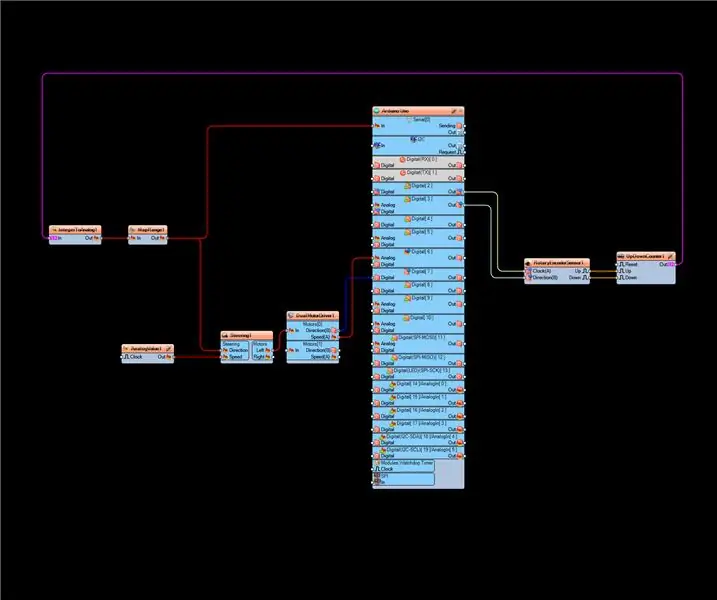
Visuino PID Brushes Motor Control and Encoder: Dzisiaj pokażę wam jak podłączyć servomotor szczotkowy z enkoderem optycznym do naszego arduino uno albo mega. Σήμερα θα σας δείξω πώς να συνδέσετε ένα σερβοκινητήρα βούρτσας με έναν οπτικό κωδικοποιητή στο arduino uno ή mega μας
Arduino Traffic Light Control W/Remote Control: 10 Steps

Ελεγκτής φωτεινού σηματοδότη Arduino W/τηλεχειριστήριο: Είχα ένα φανάρι που τελείωνα. Το μόνο που απομένει ήταν να φτιάξουμε τον ελεγκτή για τα πρότυπα σήματος του φωτός. Για να του δώσω μια ανατροπή, ενσωμάτωσα ένα τηλεχειριστήριο. Αυτή ήταν επίσης η τέλεια ευκαιρία για μένα
